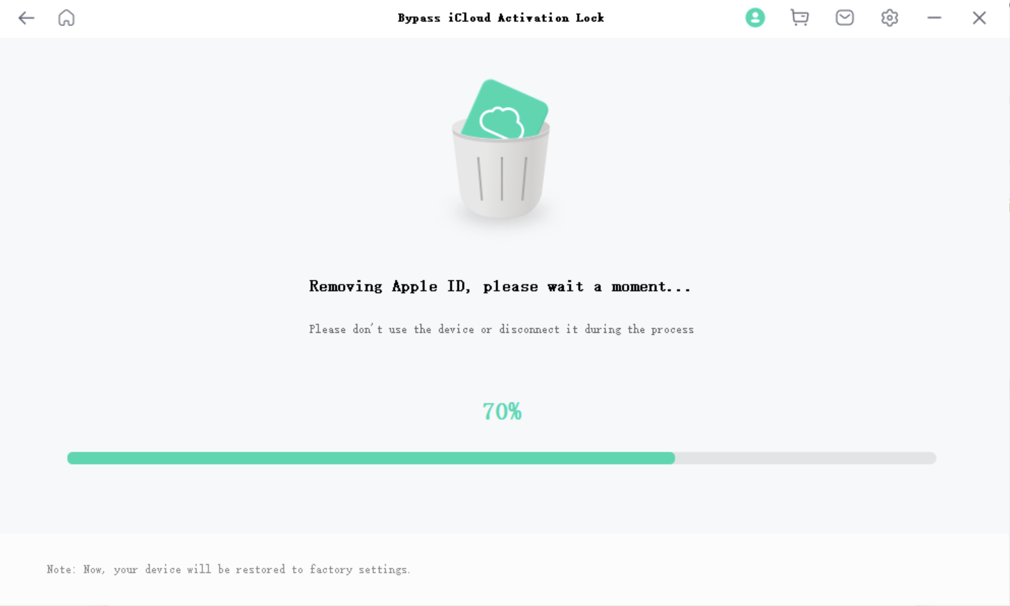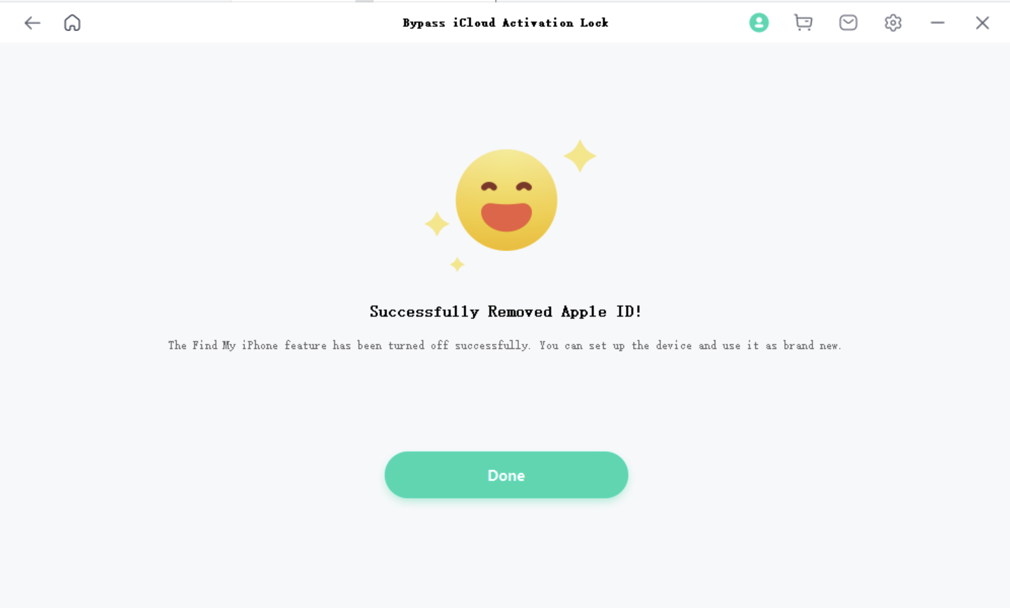User Guide of Mobitrix LockAway
New to Mobitrix LockAway? We will take care of you. Click here to know how to set up the software and complete the process.
Mein iPhone suchen ausschalten
- Schritt 1 Verbinden Sie das Gerät über ein USB-Kabel mit dem Computer
- Schritt 2 Bestätigung vor dem Jailbreak
- Schritt 3 Jailbreak für Ihr Gerät
- Schritt 4 Deaktivieren der Funktion "Mein iPhone suchen"
- Schritt 5 Überprüfen Sie, ob Sie "Mein iPhone suchen" deaktivieren und die Apple ID entfernen möchten.
Verbinden Sie Ihr Gerät über ein USB-Kabel mit dem Computer
Wenn Sie Mobitrix LockAway starten, wählen Sie bitte "Find My iPhone ausschalten" und klicken Sie dann auf "Start", um Find My iPhone auszuschalten.
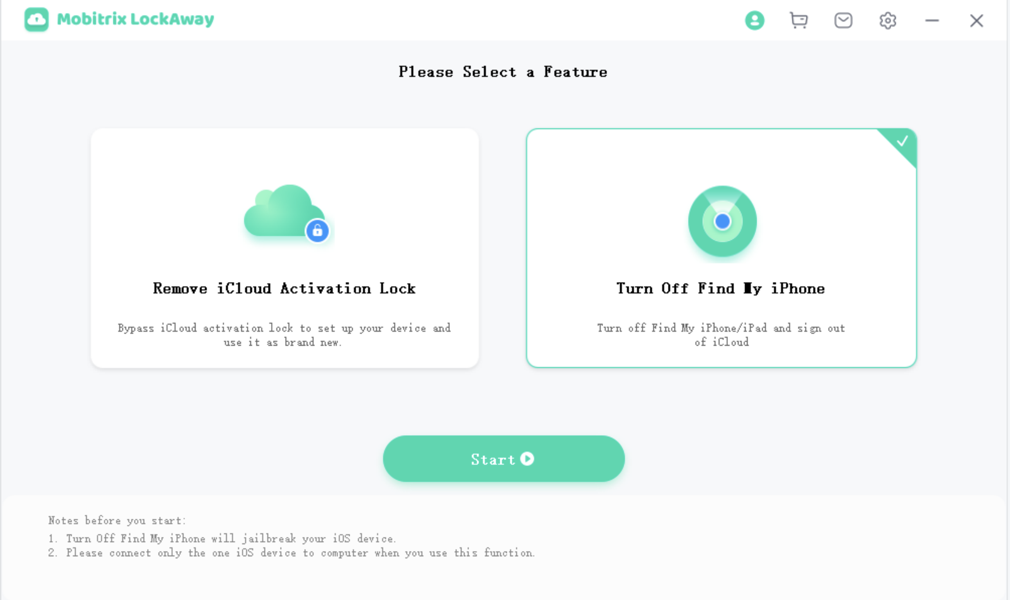
- Vergewissern Sie sich, dass Ihr Gerät über ein USB-Kabel mit dem Computer verbunden ist, bevor Sie fortfahren.
- Sie müssen Ihr ios-Gerät jailbreaken.
Bestätigung vor dem Jailbreak
Bevor Sie das Gerät jailbreaken, lesen Sie bitte die Nutzungsbedingungen und Anweisungen sorgfältig durch. Nachdem Sie diese bestätigt haben, kreuzen Sie bitte "Ich habe die Nutzungsbedingungen gelesen und stimme ihnen zu" an und klicken dann auf "Start", um den Jailbreak zu starten.
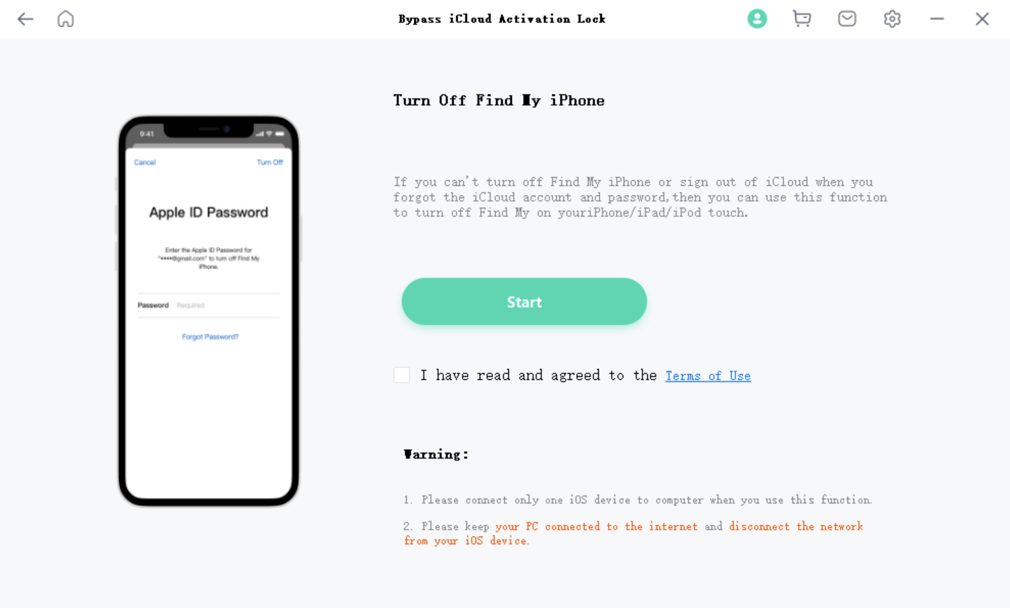
- Bevor Sie "Mein iPhone suchen" deaktivieren, trennen Sie bitte Ihr Gerät vom Internet und lassen Sie Ihren Computer mit dem Internet verbunden.
- Wenn Ihr Gerät jailbroken wurde, wird es direkt beginnen, "find my iphone" zu entfernen.
Jailbreak für Ihr Gerät
Laden Sie das Jailbreak-Tool herunter.
Brennen Sie die Jailbreak-Umgebung auf den USB-Stick und klicken Sie auf "Start", um den Prozess fortzusetzen.
- Das Jailbreak-Tool kann nicht im Windows-System ausgeführt werden. Um das Gerät erfolgreich zu jailbreaken, muss also eine Jailbreak-Umgebung auf dem USB-Stick erstellt werden.
- Dieser Vorgang hat keine Auswirkungen auf die Daten auf Ihrem Computer.
- Wenn Sie das Jailbreak-Tool installiert haben, klicken Sie bitte auf "Nächster Schritt".
Bestätigen Sie dies, bevor Sie die Jailbreak-Umgebung installieren.
Wenn Sie die Jailbreak-Umgebung auf einen USB-Stick brennen, werden alle Daten auf dem USB-Stick gelöscht. Bitte klicken Sie auf "YES", wenn Sie dies bestätigen möchten.Die Jailbreak-Umgebung wurde erfolgreich gebrannt. Als nächstes können Sie lernen, wie Sie Ihr Gerät jailbreaken, indem Sie dem Jailbreak-Tutorial folgen.
- Nachdem die Jailbreak-Umgebung erfolgreich gebrannt wurde, starten Sie bitte Ihren Computer neu. Bitte scannen Sie den QR-Code und sehen Sie sich die Anleitung auf Ihrem Telefon an, bevor Sie es neu starten.
- Bitte klicken Sie auf "Finished Jailbreak", nachdem der Jailbreak abgeschlossen ist.
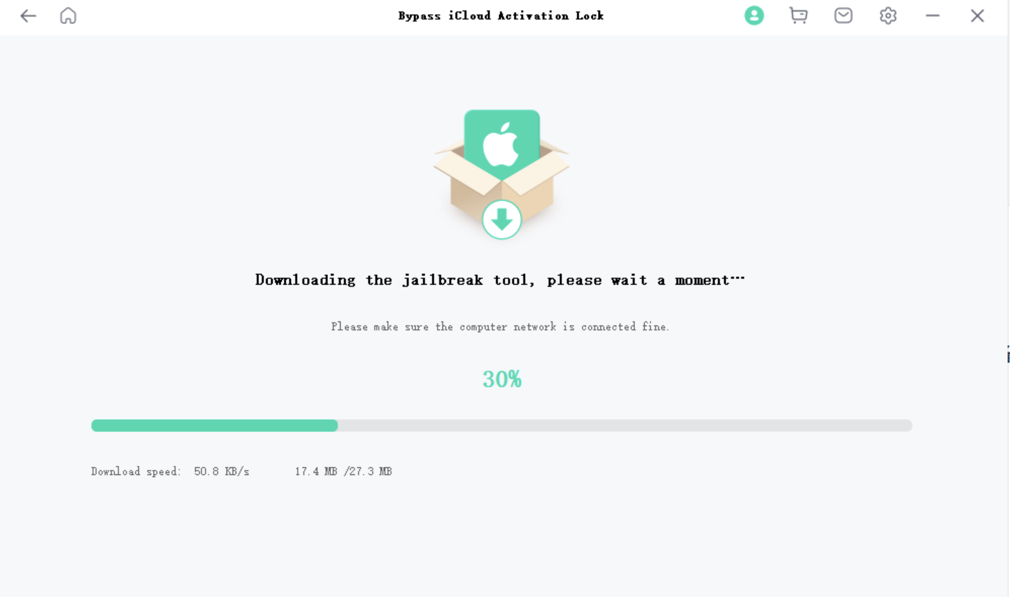
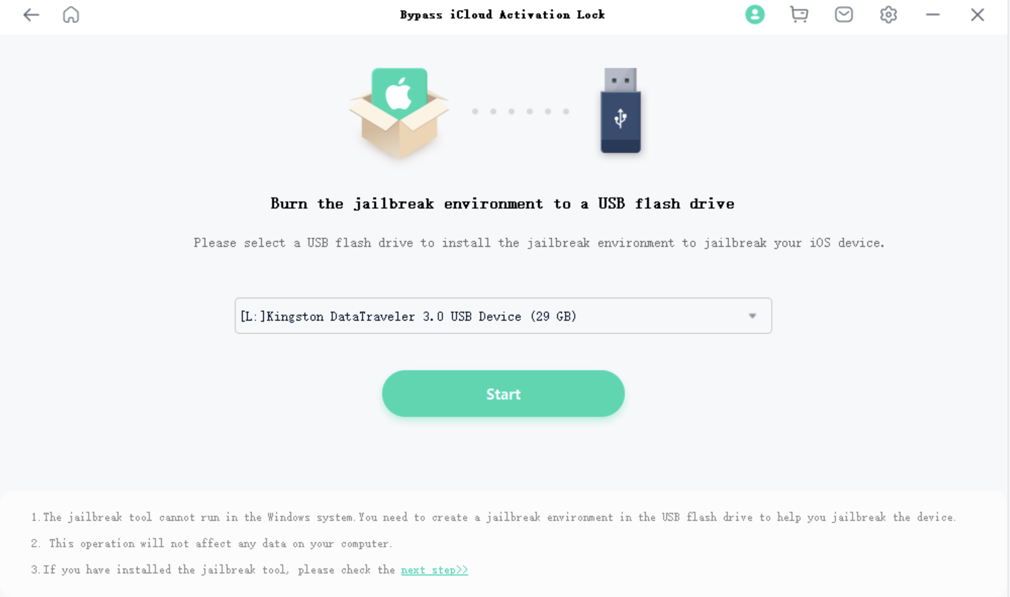
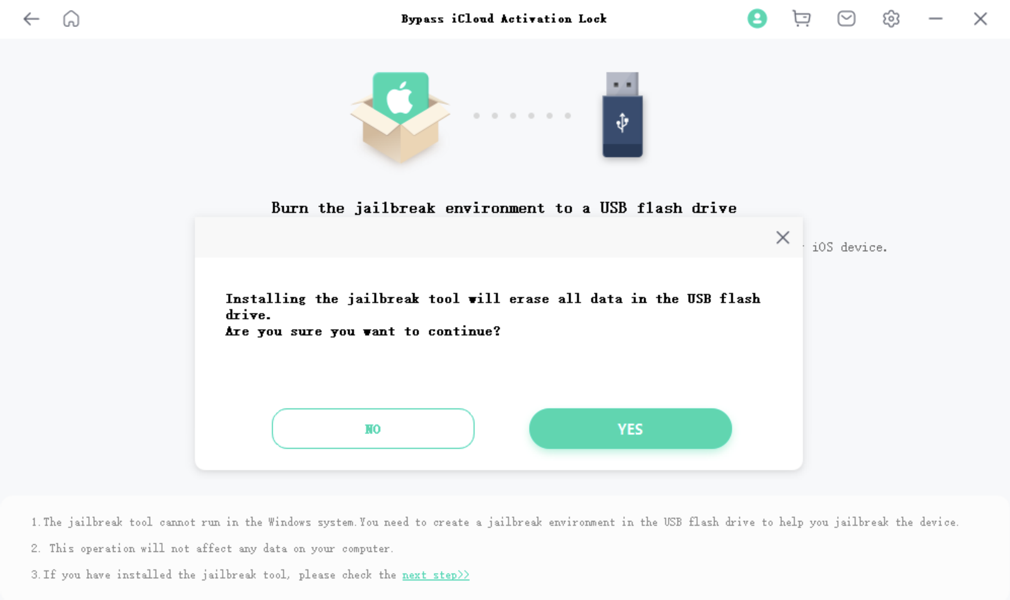
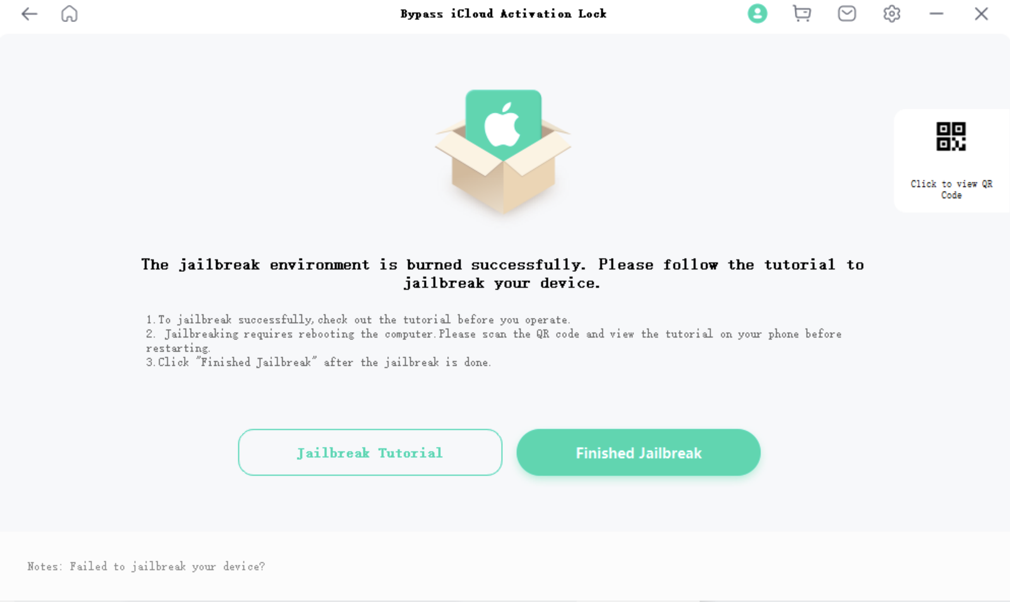
Mein iPhone suchen ausschalten
Bitte trennen Sie Ihr Gerät vom Internet und lassen Sie Ihren Computer gut mit dem Internet verbunden.
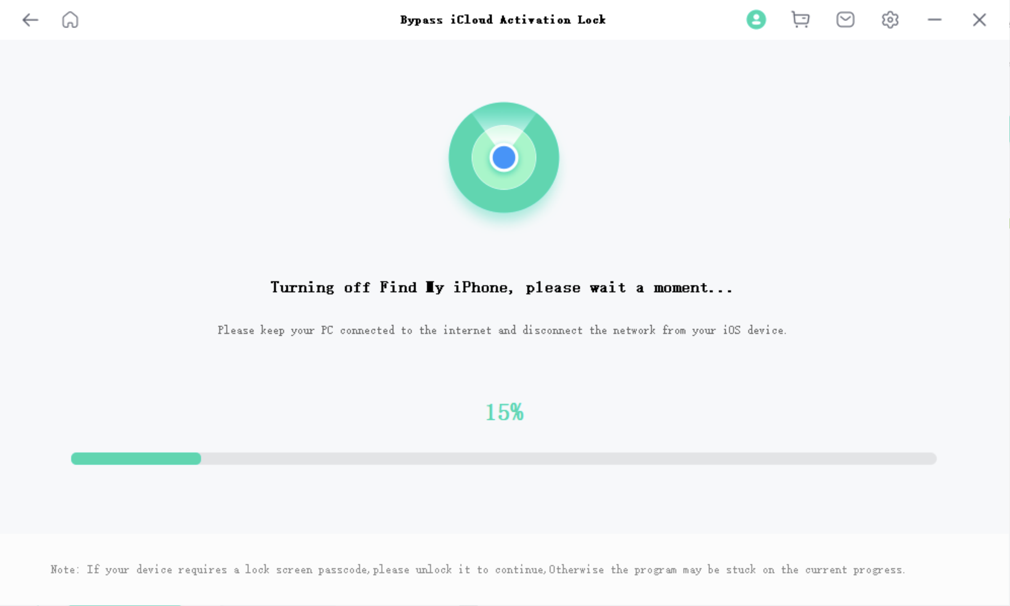
- Wenn Ihr Gerät über eine Bildschirmsperre verfügt, müssen Sie diese aufheben, da das Programm sonst möglicherweise beim aktuellen Fortschritt hängen bleibt.
Überprüfen, ob die Funktion "Mein iPhone suchen" deaktiviert und die Apple ID entfernt werden soll
Wenn Sie nicht wissen, ob die Funktion "Mein iPhone suchen" deaktiviert wurde, klicken Sie auf "FMI-Status überprüfen", um dies zu überprüfen.
- Wenn der Status von "Mein iPhone suchen" auf "EIN" steht, klicken Sie bitte auf "Erneut versuchen" und versuchen Sie erneut, "Mein iPhone suchen" zu deaktivieren.
- Wenn der Status des Überprüfungsergebnisses "AUS" lautet, klicken Sie bitte auf "Weiter".
Apple ID entfernen.
- Während dieses Vorgangs müssen Sie nur ein paar Minuten warten.
Apple ID erfolgreich entfernt!
- Nach erfolgreicher Entfernung wird Ihr Gerät neu gestartet, und Sie müssen es nur noch zurücksetzen, um es wieder verwenden zu können.